Блокування спливаючих вікон в mozilla frefox, формат
Правда, сам браузер Firefox дуже добре справляється з спливаючими вікнами, а після встановлення додатків AdBlock Plus ця проблема практично зникає, але цю функціональність ми можемо в будь-який момент розгорнути, змінити, встановити по свої переваги і т. Д.
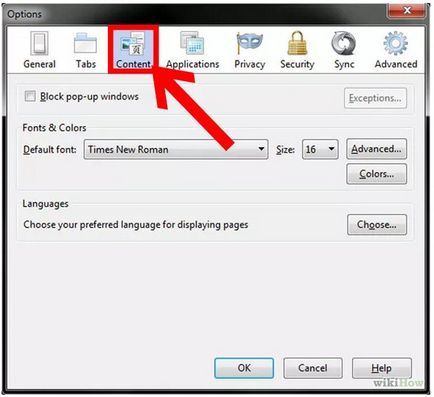
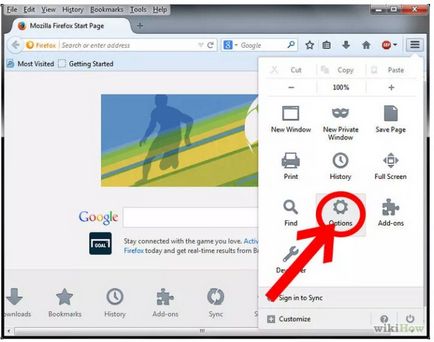
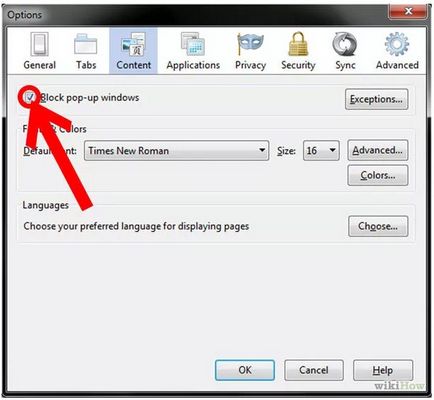
Варто пам'ятати, що додавання сайтів в виключення в деяких випадках може знадобитися для їх правильного відображення. При включенні повного блокування спливаючих вікон, ми можемо мати проблеми з входом на деякі сайти, у яких форма входу відображається саме в такому вікні.
Після підтвердження інформації, що з'явилася, в поле пошуку вводимо dom.popup_allowed_events і натискаємо Enter. У списку з'явиться одна позиція, а на закладці "Значення" ми знайдемо всі дозволені дії щодо спливаючих вікон.
У будь-який момент ми можемо змінити ці настройки. Щоб зробити це, натисніть двічі на сходинку, а потім в новому вікні, видалити або додати додаткові функції. Після змін натисніть на кнопку ОК і перезавантажте браузер.
Цікаве на сайті:
Корисні хитрощі в Firefox - частина №1 Як змінити стартову сторінку в Опері? Як змінити стартову сторінку в Internet Explorer? Корисні хитрощі в Firefox - частина №2 Корисні хитрощі в Google Chrome - частина 1